本記事ではexcelを用いてセルの中に棒グラフをかく方法について解説しています。目次は以下の通りです。
問題設定
今回考えていく設定は半年の売上について考えていきます。
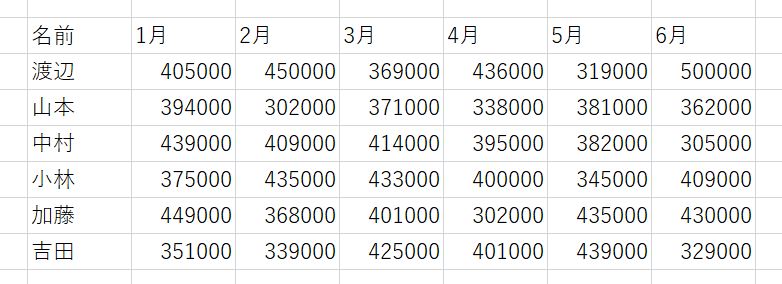
6月の次の列に棒グラフを書いていきます。
ステップ
ステップを下に書きます。
1.セルを選択
2.挿入タブからスパークラインにある棒グラフを選択
3.値を選択してOKを押す
4.ドラッグする
具体例
ステップ1:セルを選択します。
今回は渡辺さんの6月の右となりのセルを選択します。
ステップ2:挿入タブからスパークラインにある棒グラフを選択します。
そうすると、次のようになります。
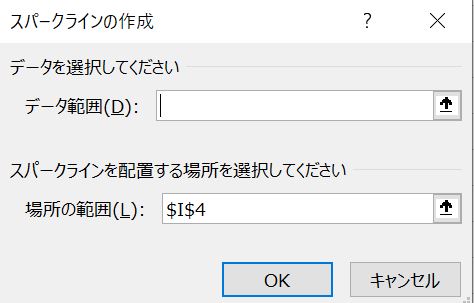
ステップ3:値を選択してOKを押します。
今回の値は1月から6月までです。
ステップ4:ドラッグします。
そうすると、次のようになります。
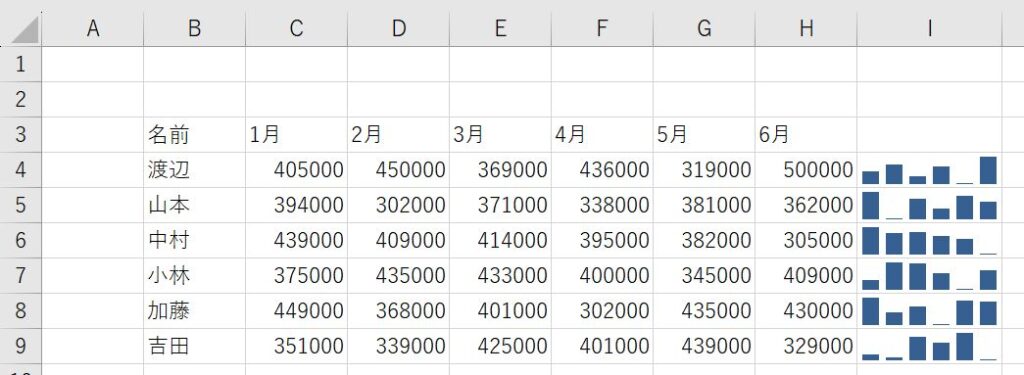
まとめ
本記事ではexcelでセルの中に棒グラフをかく手順を学びました。
ステップを下に書きます。
1.セルを選択
2.挿入タブからスパークラインにある棒グラフを選択
3.値を選択してOKを押す
4.ドラッグする
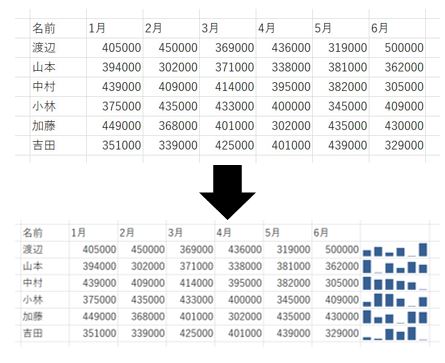

コメント